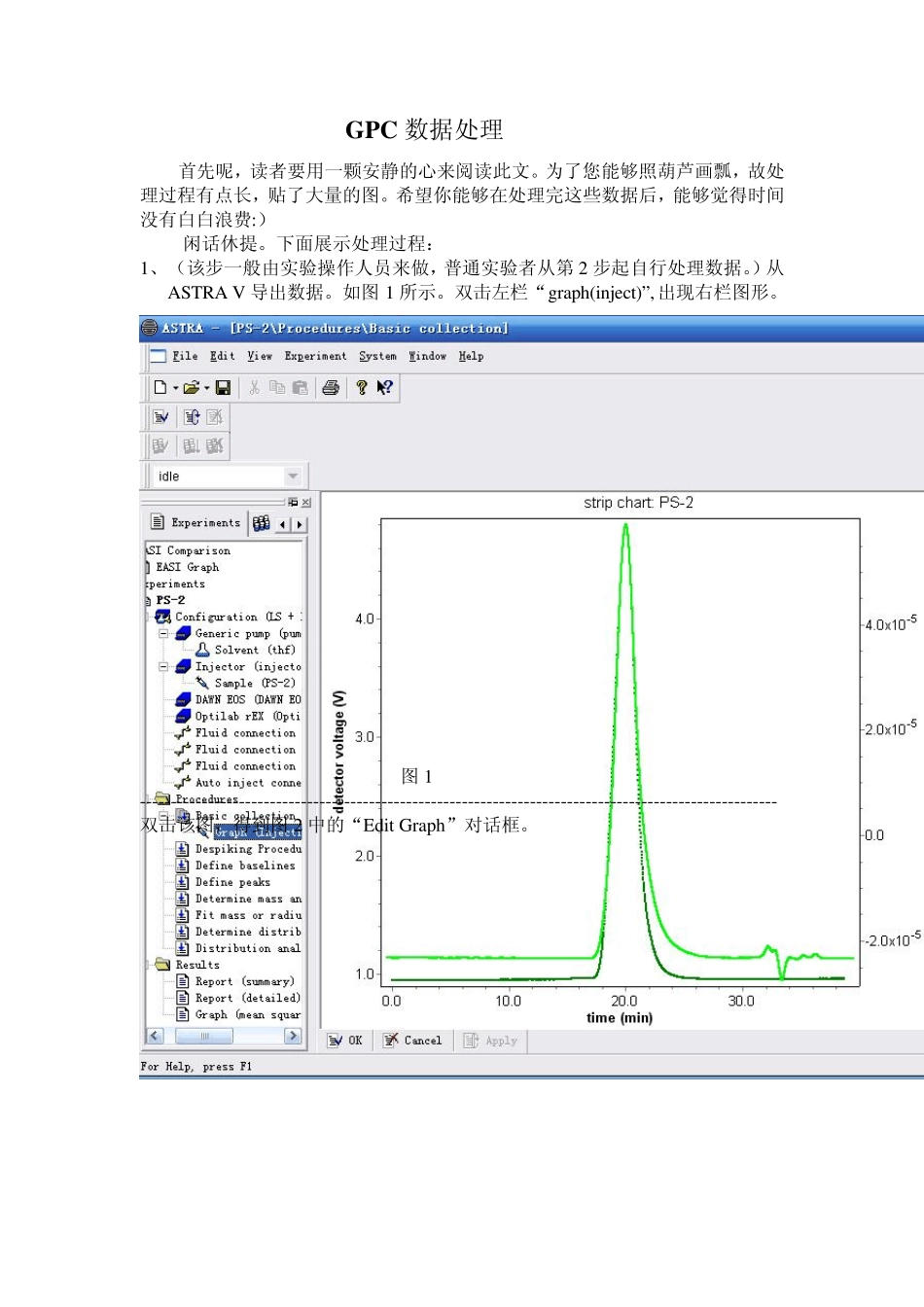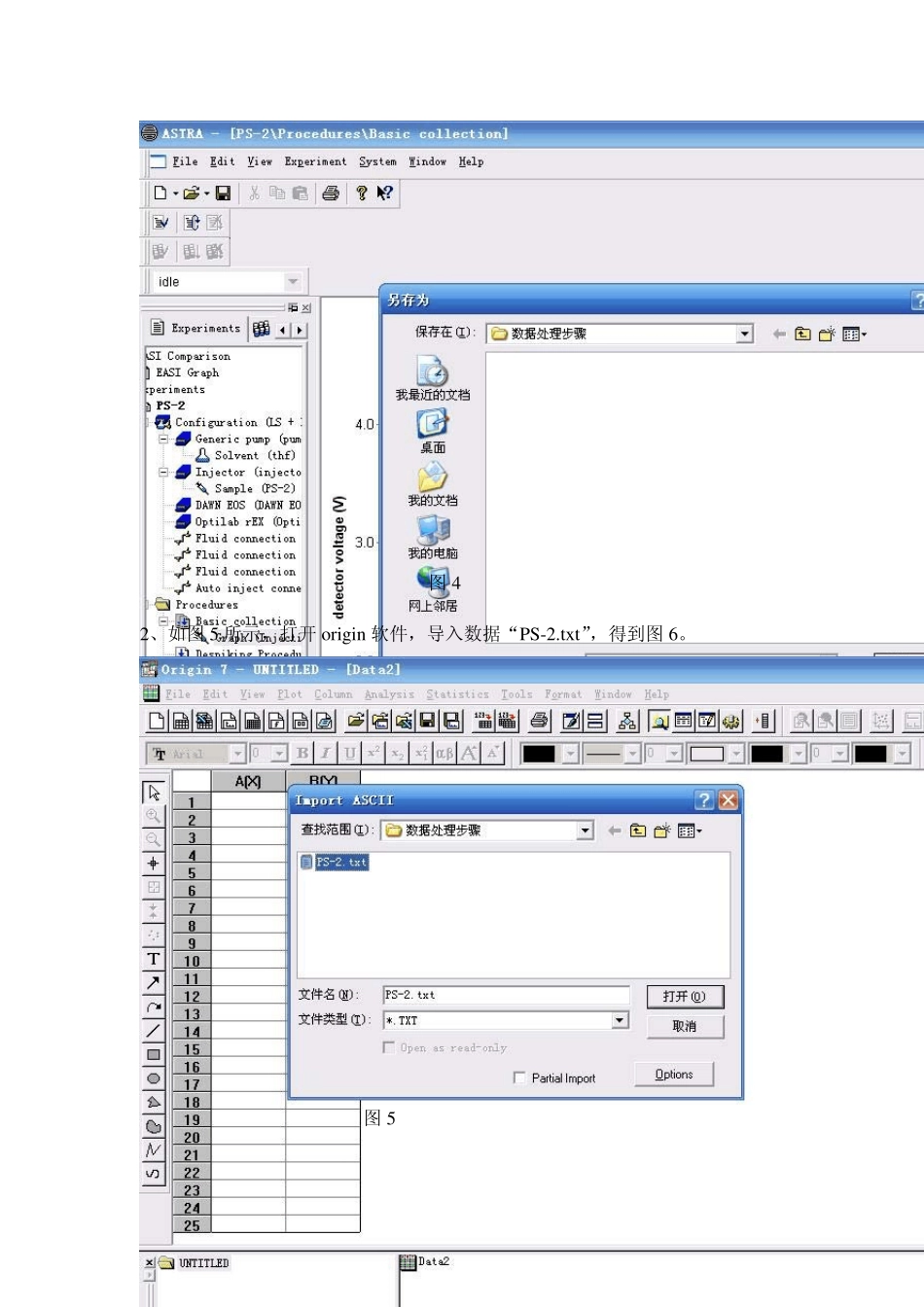GPC 数据处理 首先呢,读者要用一颗安静的心来阅读此文。为了您能够照葫芦画瓢,故处理过程有点长,贴了大量的图。希望你能够在处理完这些数据后,能够觉得时间没有白白浪费:) 闲话休提。下面展示处理过程: 1、(该步一般由实验操作人员来做,普通实验者从第2 步起自行处理数据。)从ASTRA V 导出数据。如图1 所示。双击左栏“graph(inject)” ,出现右栏图形。 图 1 ------------------------------------------------------------------------------------------------------- 双击该图,得到图2 中的“Edit Graph”对话框。 图2 ------------------------------------------------------------------------------------------------------- 如下图3,找到“Export->Data”,以 Text 格式导出数据“differential… ”;然后点击“Save”,如图4,得到一数据文本,例如:PS-2.txt ,下面以此为例介绍 。 图3 图4 2、如图5 所示,打开origin 软件,导入数据“PS-2.tx t”,得到图6。 图5 图6 ------------------------------------------------------------------------------------------------------- 图7 图7 所示为增加一列A[Y]。并将该列改名为baseline,见图8。 图8 图9 改名后将B[Y]数据列拷入A[Y],如图9。 3、选中 A[Y]列,作图,如图10。 图10 ----------------------------------------------------------------------------------------------- 图11 图11 中,在图形左边的工具栏中点击“Data select”图标;拖动图形中曲线两端的双箭头,使其刚好在主峰的两边,然后按 Enter(回车)或左边工具栏的“screen reader”图标,见图12,图13。 图12 图13 ------------------------------------------------------------------------------------------------------- 4、点击菜单“Data->Set display range”, 如图14,得到图15。在图15 中,点击菜单“Tools->Baseline”,得到一 Baseline 对话框。 图14 图15 ------------------------------------------------------------------------------------------------------- 在该对话框中,使“Au tomatic”中数字变为“2”,然后点击“Creat Baseline”,得到图16。 图16 ------------------------------------------------------------------------------------------------------- 将红色基线放大,见图17;放大后发现基线...